Registro sin contacto
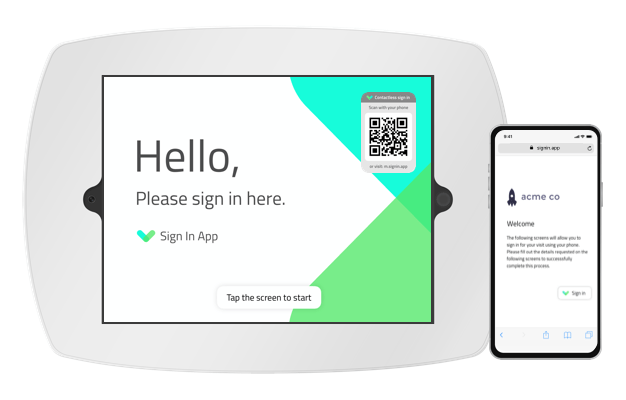
Con las opciones Sin Contacto de Sign In App, puede evitar que los visitantes y el personal toquen la pantalla del iPad y que se formen colas, además de garantizar que el registro sea seguro y fácil.
Habilitar el Registro sin contacto
Para empezar a utilizar Sin Contacto, debe activar esta función desde el portal de gestión en línea. Vaya a " Administrar y, a continuación, desplácese hasta Administrar funciones y haga clic en Sin contacto.
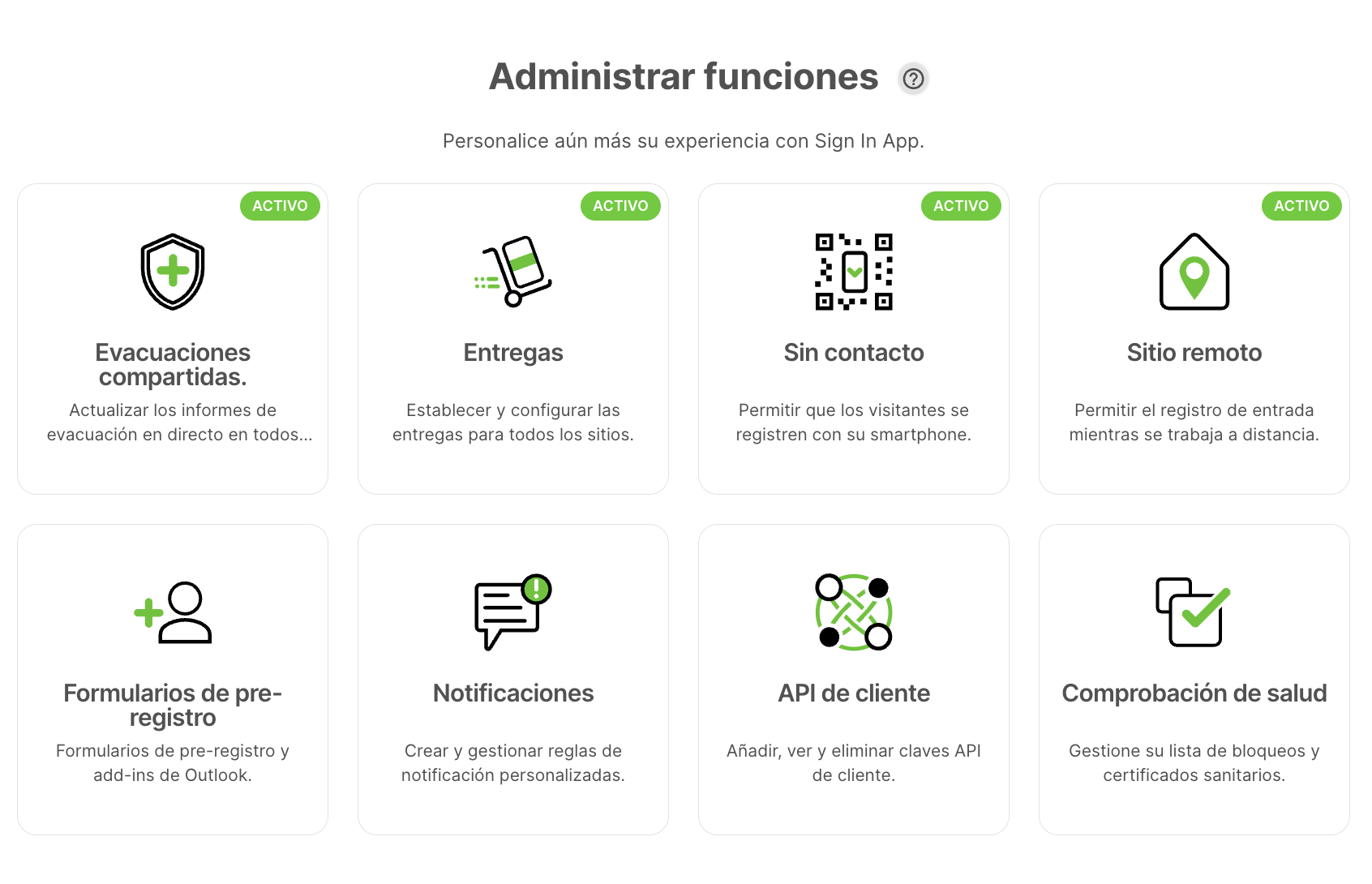
Registro sin contacto
Registro sin contacto permite a los visitantes registrar su entrada utilizando su teléfono inteligente, simplemente escaneando el código QR que se muestra en la pantalla. Presente a los invitados la experiencia completa de registro de entrada, personalizada para cada tipo de visitante, incluyendo mensajes, archivos PDF y videos específicos del grupo. Pídale a sus visitantes que completen la información que necesita para garantizar su seguridad en el sitio, mientras recoge firmas, fotografías y cualquier otra información importante. El registro sin contacto no requiere que sus invitados instalen una aplicación separada y es una opción totalmente personalizable, segura y sin contacto para cualquier negocio.
Con la cámara de cualquier teléfono inteligente, los visitantes pueden escanear el código QR desde su pantalla de bienvenida, dándoles la opción de iniciar su navegador web y completar el proceso de registro de entrada. Cuando su invitado esté listo para irse, puede tocar el botón de registrar salida en la misma página web.
Una vez que haya hecho esto, regrese al iPad y manténga presionada la pantalla de bienvenida hasta que se complete el círculo verde y toque Actualizar configuración, una vez que se haya actualizado, aparecerá el QR de Registro sin contacto en la pantalla de bienvenida.
Iniciar el Registro sin contacto
Cuando llega un visitante debe iniciar el proceso de registro de entrada abriendo la cámara en su teléfono inteligente y escaneando el código QR sin contacto en la pantalla de bienvenida de Sign in App. Esto les da la opción de iniciar un navegador web y comenzar el proceso de registrar entrada.
Consejo
Si no tiene la opción de escanear códigos QR desde su teléfono inteligente, simplemente visite 'm.signin.app' usando el navegador web de su teléfono. Esto le dará la opción de abrir una cámara en su navegador web y escanear el QR sin contacto.
Campos y mensajes de registro de entrada
Se le pedirá a su invitado que complete los campos personalizados, que acepte los mensajes (incluidos los documentos y videos) y que se tome una foto si corresponde. El registro sin contacto admite todas las opciones de personalización que ha establecido para cada grupo de visitantes.
Pre-registros
El registro sin contacto también admite pre-registros de visitantes. Con el registro sin contacto habilitado, pre-registre a los visitantes como lo haría normalmente. Su visitante recibirá un correo electrónico con algunas opciones adicionales.
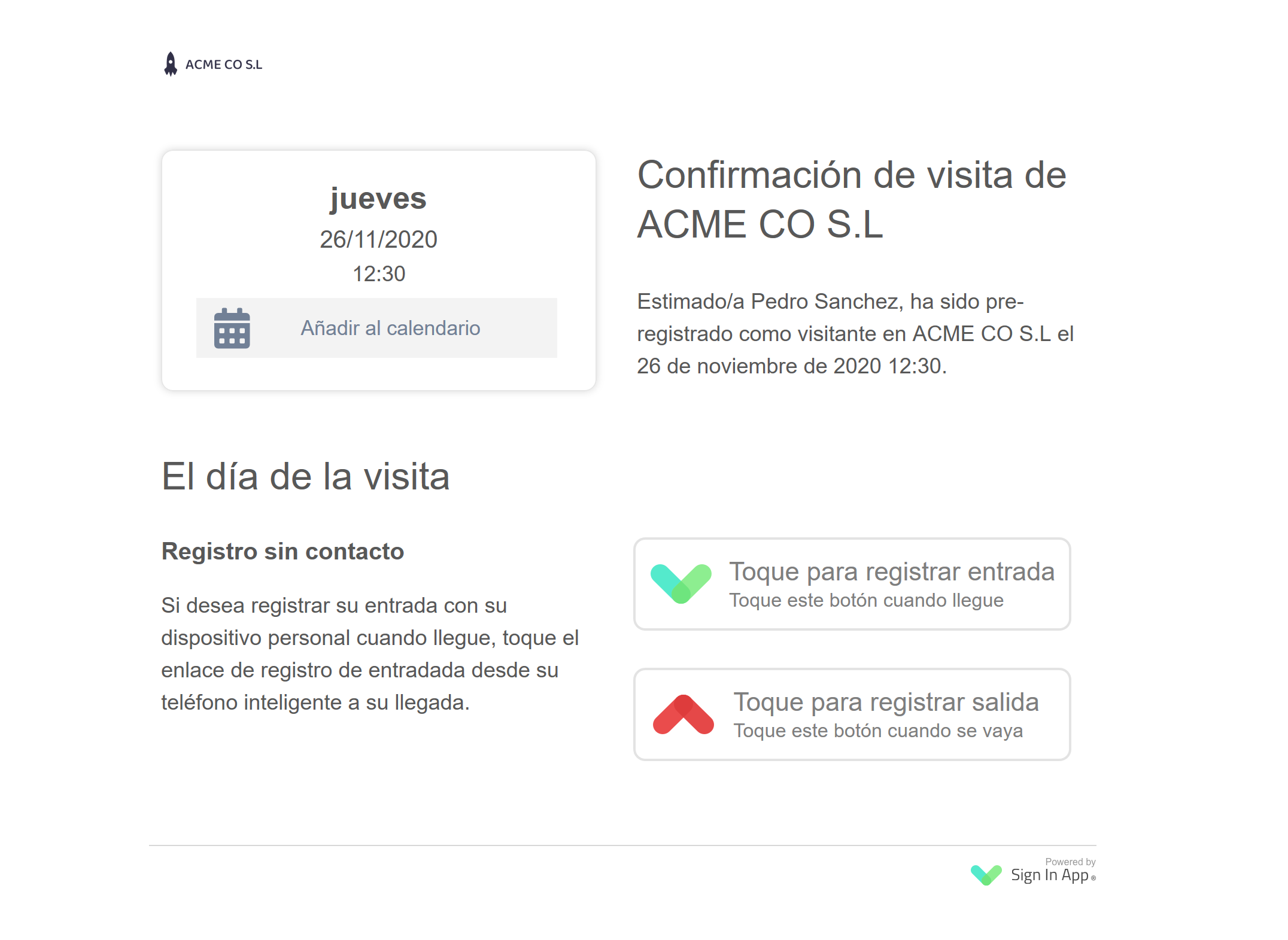
Desde el correo electrónico de invitación, al tocar el botón registrar entrada se iniciará la cámara del teléfono para una verificación de seguridad. Su invitado luego escaneará el código QR en la pantalla de bienvenida del iPad y sus detalles se completarán automáticamente. Cuando su invitado esté listo para irse, puede tocar la opción Registrar Salida en el correo electrónico de invitación.
Editar la pantalla de bienvenida
Cuando el registro sin contacto está habilitado, aparecerá un código QR en la pantalla de bienvenida de Sign in App. Para reposicionar el código QR sin contacto para que se ajuste a la marca de la pantalla de bienvenida, mantenga el dedo en la pantalla hasta que se complete el círculo verde y toque Editar pantalla de bienvenida. Una vez que haya colocado el código QR sin contacto donde lo desea, simplemente toque Hecho.
Registrar Salida
Para registrar salida, simplemente toque el botón en el navegador web o escanee el código QR sin contacto nuevamente y se le pedirá cualquier campo personalizado de registro de salida. Una vez que haya completado esto, su registro sin contacto estará completo.
Importante
Si el visitante se ha sido pre-registrado, podrá registrar su salida a través del enlace en su correo electrónico de invitación del pre-registro.
Sign In App Companion
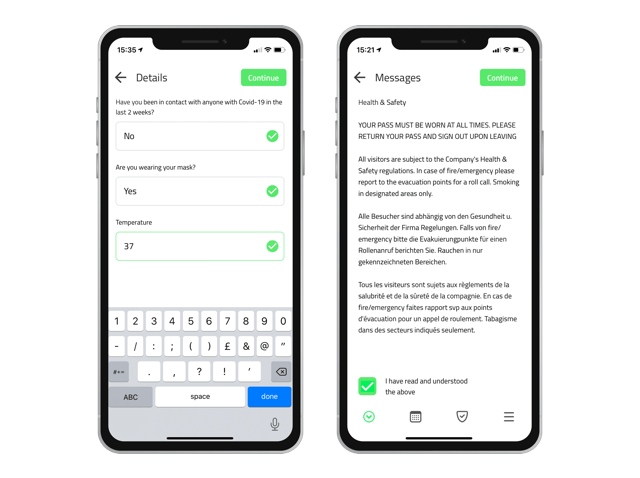
A partir de la versión 2.0.0 y posteriores, Sign In App Companion ahora admite campos personalizados y mensajes en el registro de entrada móvil, lo que permite una experiencia de registro de entrada completamente sin contacto. Sign In App Companion es una descarga gratuita y está disponible como parte de su suscripción a la aplicación Sign In App. No hay límites para la cantidad de personal o visitantes frecuentes que puede invitar y puede controlar el nivel de acceso de cada usuario.
Para leer más sobre Sign in App Companion, haga clic aquí.
Consejo
Sign In App Companion es la forma recomendada para que los visitantes frecuentes registren su entrada y completen campos y mensajes personalizados sin tocar el iPad.
Visitante frecuente (p.ej. personal) registro sin contacto
Para utilizar el registro sin contacto para visitantes frecuentes, primero debe enviar a cada persona un correo electrónico de bienvenida desde el portal. Para hacer esto, vaya al portal y navegue a Administrar > Administrar grupo (Personal) > Miembros. Busque el miembro al que le gustaría invitar y presione Editar > Detalles y luego desplácese hacia abajo para encontrar la sección llamada Correo electrónico de bienvenida y presione enviar. Debe asegurarse de que el miembro del grupo tenga una dirección de correo electrónico completa.
Consejo
Si va a Administrar > Grupos > Seleccionar grupo > Datos y privacidad y activa la opción Incluir grupo en Sin contacto, no necesitará utilizar un correo electrónico de bienvenida para registrarse sin contacto como visitante frecuente.
Por favor, lea la información sobre privacidad y seguridad antes de activar esta opción.
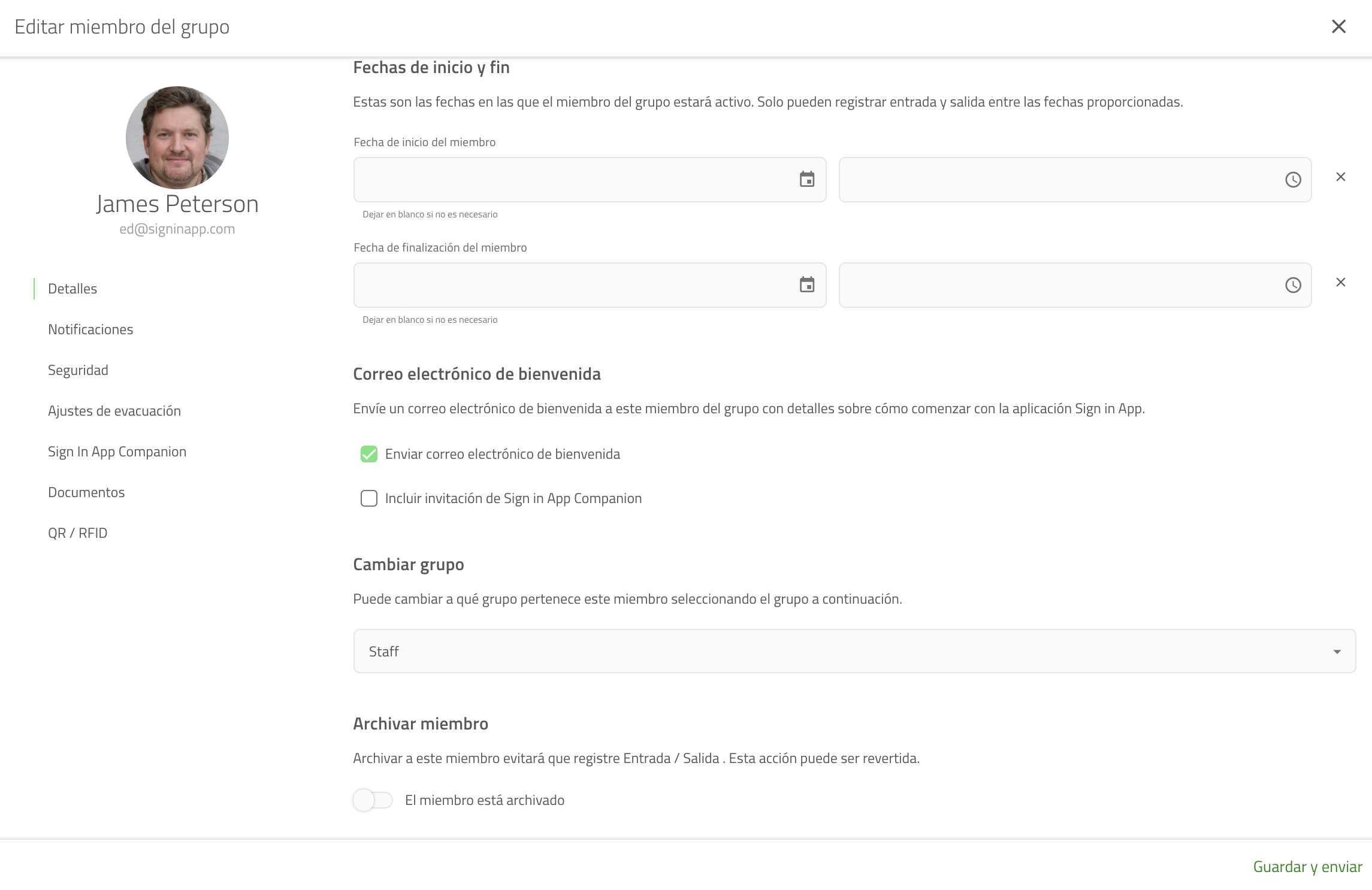
Consejo
Puede enviar correos electrónicos de bienvenida a los miembros de un grupo de visitantes frecuentes en cualquier momento, no es necesario que sea para su primer registro de entrada.
Si desea enviar un correo electrónico de bienvenida a todo un grupo, comuníquese con soporte@signinapp.com.
Una vez que el miembro del grupo ha recibido su correo electrónico de bienvenida, debe presionar Toque para registra entrada desde el correo electrónico de bienvenida en su teléfono inteligente. Este paso debe completarse en el sitio.
Cuando se haya pulsado, se iniciará un navegador en su teléfono inteligente. Luego deberán presionar Habilitar cámara y escanear el código QR de registro sin contacto en la pantalla de bienvenida de su iPad. Una vez que se hayan verificado, se les pedirá que completen el proceso de registro de entrada.
Consejo
El registro sin contacto para los visitantes frecuentes les permite completar Campos personales en el primer registro de entrada y responder a Campos personalizados y Mensajes para cada registro de entrada.
Es importante que los visitantes frecuentes mantengan su correo electrónico de bienvenida si utilizan el registro sin contacto durante un período prolongado.
Otras opciones sin contacto
Sign In App Tap es una pieza adicional de hardware que se puede utilizar con sus tarjetas de acceso a la puerta o llaveros para registrar entradas en el iPad. Con un toque, el personal puede registrar su entrada / salida fácilmente sin necesidad de tocar la pantalla.
Los códigos QR se pueden mostrar en Sign in App Companion o en las tarjetas de visitantes y se pueden usar para registrar entrada sin tocar la pantalla, solo asegúrese de tener activado el escaneo QR de manos libres. Puede hacer esto desde la pantalla de configuración en la aplicación Sign In App en su iPad.
El registro móvil permite a los visitantes frecuentes (como el personal) registrar su entrada o salida directamente desde sus teléfonos inteligentes utilizando nuestra aplicación Sign in App Companion gratuita para iPhone y Android.
Esperamos que esta guía le haya resultado útil, si tiene alguna pregunta sobre el registro de entrada sin contacto o cualquier función de la aplicación Sign in App, póngase en contacto con nuestro equipo de asistencia en [soporte@signinapp.com](mailto: soporte@signinapp.com).

